Termdatenbank-Exporteinstellungen
Häufig müssen Sie Terminologie an andere Tools oder an andere memoQ-Anwendungen senden.
In diesem Fenster können Sie eine Termdatenbank aus memoQ als Datei exportieren.
In memoQ kann Terminologie in drei Arten von Dateien exportiert werden:
- Textdateien, die eine Tabelle enthalten können: Jede Zeile stellt einen Eintrag aus der Termdatenbank dar und jede Spalte eine Benennung oder ein Beschreibungsfeld aus dem Eintrag. Diese Dateien werden als tabulatorgetrennte oder kommagetrennte (Comma Separated Values, CSV) Dateien bezeichnet.
- Excel-Dateien: XLSX-Dateien, die CSV-Berichten ähneln. Sie enthalten normalerweise nur Begriffe und Beispiele und eignen sich damit ideal für die externe Überprüfung der Terminologie durch Personen, die memoQ nicht nutzen.
- MultiTerm XML-Dateien: XML-Dateien, die in SDL Trados MultiTerm importiert werden können.
Navigation
- Öffnen Sie den Ressourcenkonsole. Wählen Sie Termdatenbanken aus.
- Wählen Sie die Termdatenbanken aus, die Sie exportieren möchten. Klicken Sie unterhalb der Liste auf den Link Export.
In einem Projekt auf dem Computer:
- Öffnen Sie ein Projekt. Wählen Sie in der Projektzentrale die Option Termdatenbanken aus.
- Wählen Sie die Termdatenbanken aus, die Sie exportieren möchten. Klicken Sie auf der Registerkarte Termdatenbank des Menübands auf Terminologie exportieren.
In einem Online-Projekt (memoQ project manager erforderlich)
- Öffnen Sie ein Online-Projekt zur Verwaltung. Wählen Sie im Fenster memoQ-Online-Projekt die Option Termdatenbanken aus.
- Wählen Sie die Termdatenbanken aus, die Sie exportieren möchten. Klicken Sie in der Registerkarte Termdatenbank des Menübands auf Terminologie exportieren.
memoQ merkt sich Ihre vorherigen Einstellungen: Sie starten mit den gleichen Einstellungen (für CSV) und Feldern (für CSV und XLSX), die Sie beim letzten Termdatenbankexport ausgewählt haben.
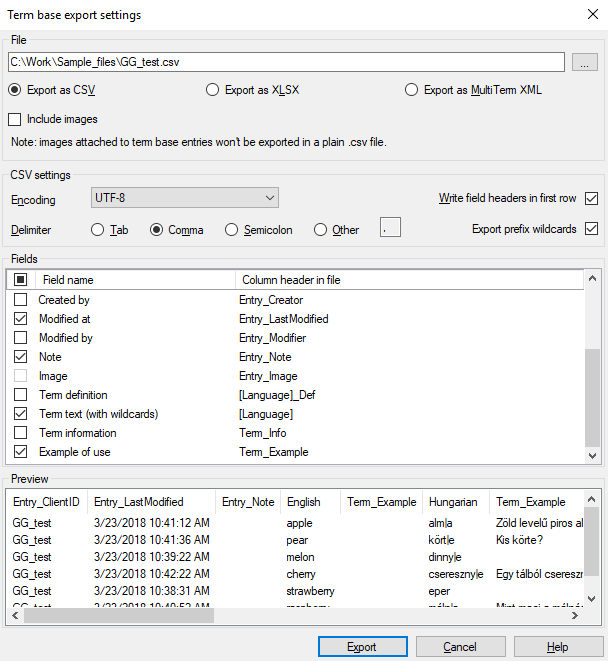
Exportieren einer Termdatenbank
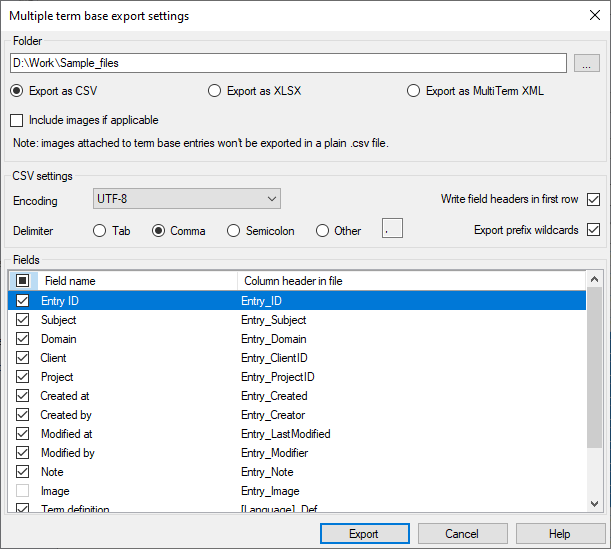
Exportieren von zwei oder mehr Termdatenbanken
Möglichkeiten
- Klicken Sie unter Datei rechts auf die Schaltfläche mit den Auslassungspunkten
 . Das Fenster Speichern unter wird angezeigt. Wählen Sie einen Ordner und einen Namen für die Datei aus.
. Das Fenster Speichern unter wird angezeigt. Wählen Sie einen Ordner und einen Namen für die Datei aus. - Klicken Sie auf Speichern. Das Fenster Termdatenbank-Exporteinstellungen wird wieder angezeigt.
Der Dateipfad braucht nicht in das Feld Datei eingegeben oder dort bearbeitet zu werden.
Normalerweise wird eine Termdatenbank in memoQ als Textdatei (CSV) exportiert. Sie können jedoch auch das Excel-Format auswählen (das weniger Optionen bietet). Verwenden Sie diese Optionen nur dann nicht, wenn Sie sicher wissen, dass die exportierte Datei in SDL MultiTerm iX oder einer höheren Version verwendet wird. Klicken Sie in diesem Fall auf das Optionsfeld
Bei Auswahl von MultiTerm XML: In diesem Fall müssen keine weiteren Optionen angegeben werden. Wenn Ihre Termdatenbank Bilder enthält, exportiert memoQ diese. Allerdings exportiert memoQ keine Sternchen und senkrechten Striche in Benennungen. Hiermit wird in memoQ festgelegt, wie nach den Benennungen im Text gesucht werden soll. Diese Zeichen sind für MultiTerm jedoch nutzlos.
Wählen Sie aus, wie exportiert werden soll:
- Zeichencodierung: Verwenden Sie immer ein Unicode-Format. Normalerweise wird in memoQ UTF-8 verwendet, um die Termdatenbank zu exportieren. Dies ist mit den meisten anderen Tools kompatibel. Sollte dies nicht der Fall sein, müssen Sie es möglicherweise mit einer anderen Codierung versuchen. Sie können eine andere Codierung verwenden, indem Sie sie in der Dropdown-Liste Codierung auswählen.
- Wählen Sie ein Trennzeichen für die Spalten aus: Verwenden Sie zwischen den Feldern nach Möglichkeit ein Tabulatorzeichen. Klicken Sie neben Trennzeichen auf das Optionsfeld Tab. Normalerweise wird in memoQ zwischen den Feldern ein Komma gesetzt, dies kann allerdings zu Problemen führen, wenn am anderen Ende andere Spracheinstellungen verwendet werden. Verwenden Sie nur dann ein Komma oder Semikolon, wenn das andere Tool alt ist und keine Tabulatorzeichen zulässt.
Wählen Sie aus, was exportiert werden soll:.
- Spaltenköpfe sind immer hilfreich: Normalerweise werden sie exportiert. Lassen Sie das Kontrollkästchen Feldnamen in erste Zeile schreiben immer aktiviert, es sei denn, im anderen Tool gibt es Probleme damit.
- Wenn am anderen Ende ebenfalls memoQ verwendet wird, sollten Sie immer Sternchen und senkrechte Striche in Benennungen exportieren. Hiermit wird in memoQ festgelegt, wie nach den Benennungen im Text gesucht werden soll. Wenn am anderen Ende nicht memoQ, QTerm, Excel oder ein Texteditor, sondern ein anderes Terminologietool verwendet wird, Deaktivieren Sie das Kontrollkästchen Platzhalter für Präfix exportieren.
- Wenn sich Bilder in Ihrer Termdatenbank befinden, aktivieren Sie das Kontrollkästchen Bilder einschließen. memoQ exportiert die Bilder und legt sie zusammen mit der CSV-Datei in einer ZIP-Datei ab.
- Wählen Sie nacheinander die Felder aus: Normalerweise exportiert memoQ alle Felder aus einer Termdatenbank. Wenn am anderen Ende memoQ oder QTerm verwendet wird, ist dies die beste Option. Wenn Sie die Termdatenbank darauf vorbereiten, dass sie von einem Menschen gelesen wird, können Sie einige Felder weglassen. Um ein Feld wegzulassen, deaktivieren Sie das entsprechende Kontrollkästchen. Um alle Felder hinzuzufügen oder zu entfernen, aktivieren Sie das Kontrollkästchen in der Kopfzeile links von Feldname.
Anzeigen der Vorschau: Während Sie die Optionen festlegen, zeigt memoQ unter Vorschau an, wie die Datei aussehen wird.
Wählen Sie nacheinander die Felder aus: Normalerweise exportiert memoQ die Felder Eintrags-ID, Text für Benennung (mit Platzhaltern) und Beispiel aus der Termdatenbank. Wenn Sie die Termdatenbank darauf vorbereiten, dass sie von einem Menschen gelesen wird, ist dies die einfachste Option – Sie können aber bei Bedarf auch weitere Felder hinzufügen. Wenn am anderen Ende memoQ oder QTerm verwendet wird, möchten Sie möglicherweise alle Felder hinzufügen. Aktivieren Sie zum Hinzufügen eines Felds das entsprechende Kontrollkästchen. Um alle Felder hinzuzufügen oder zu entfernen, aktivieren Sie das Kontrollkästchen in der Kopfzeile links von Feldname.
Keine Bilder in XLSX: Für dieses Format können Sie das Feld Bild nicht auswählen. Enthält Ihre Termdatenbank Bilder, sind diese im Export nicht enthalten.
Anzeigen der Vorschau: Während Sie die Optionen festlegen, zeigt memoQ unter Vorschau an, wie die Datei aussehen wird.
Verbotene Benennungen werden im Export rot dargestellt: Auf diese Weise sind verbotene Benennungen auch für alle, die kein memoQ besitzen, erkennbar. Wenn Sie eine Excel-Datei in eine Termdatenbank importieren, werden Benennungen mit roter Schriftfarbe als verbotene Benennungen in memoQ importiert.
Abschließende Schritte
So exportieren Sie die Termdatenbank: Klicken Sie auf Export. So kehren Sie zur Projektzentrale, zur Ressourcenkonsole bzw. zu memoQ-Online-Projekt zurück: Im Fortschrittsfenster müssen Sie möglicherweise auf Schließen klicken.
So öffnen Sie die exportierte CSV-Datei in Excel: Sie sollten niemals darauf doppelklicken oder die Datei im Excel-Fenster ablegen. Klicken Sie in Excel auf Öffnen. Wählen Sie als Dateityp Textdateien aus. Suchen und öffnen Sie dann die Datei. In Excel wird daraufhin ein Assistent gestartet, in dem Sie das Trennzeichen, die Köpfe und die Codierung angeben können.
So kehren Sie zur Projektzentrale, zur Ressourcenkonsole bzw. zu memoQ-Online-Projekt zurück, ohne die Termdatenbank zu exportieren: Klicken Sie auf Abbrechen.